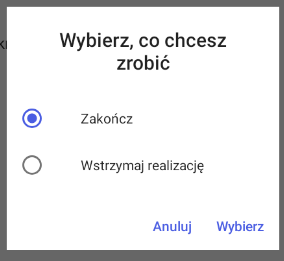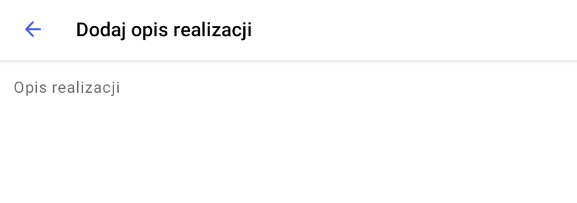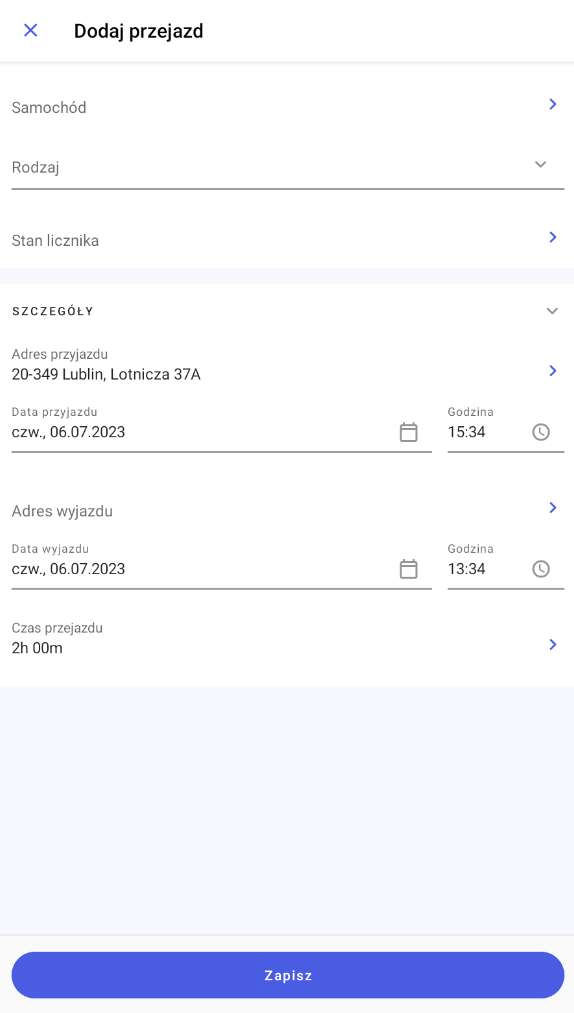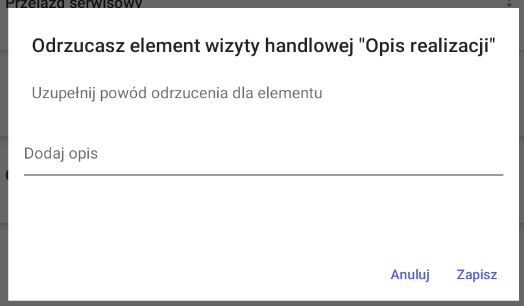Rozpoczęcie realizacji wizyty zaplanowanej na podstawie wzorca
Aby zrealizować zaplanowaną wizytę handlową należy wybrać opcję [Realizuj] dostępną w menu kontekstowym lub opcję [Rozpocznij realizację] dostępną po przejściu do okna wizyty.
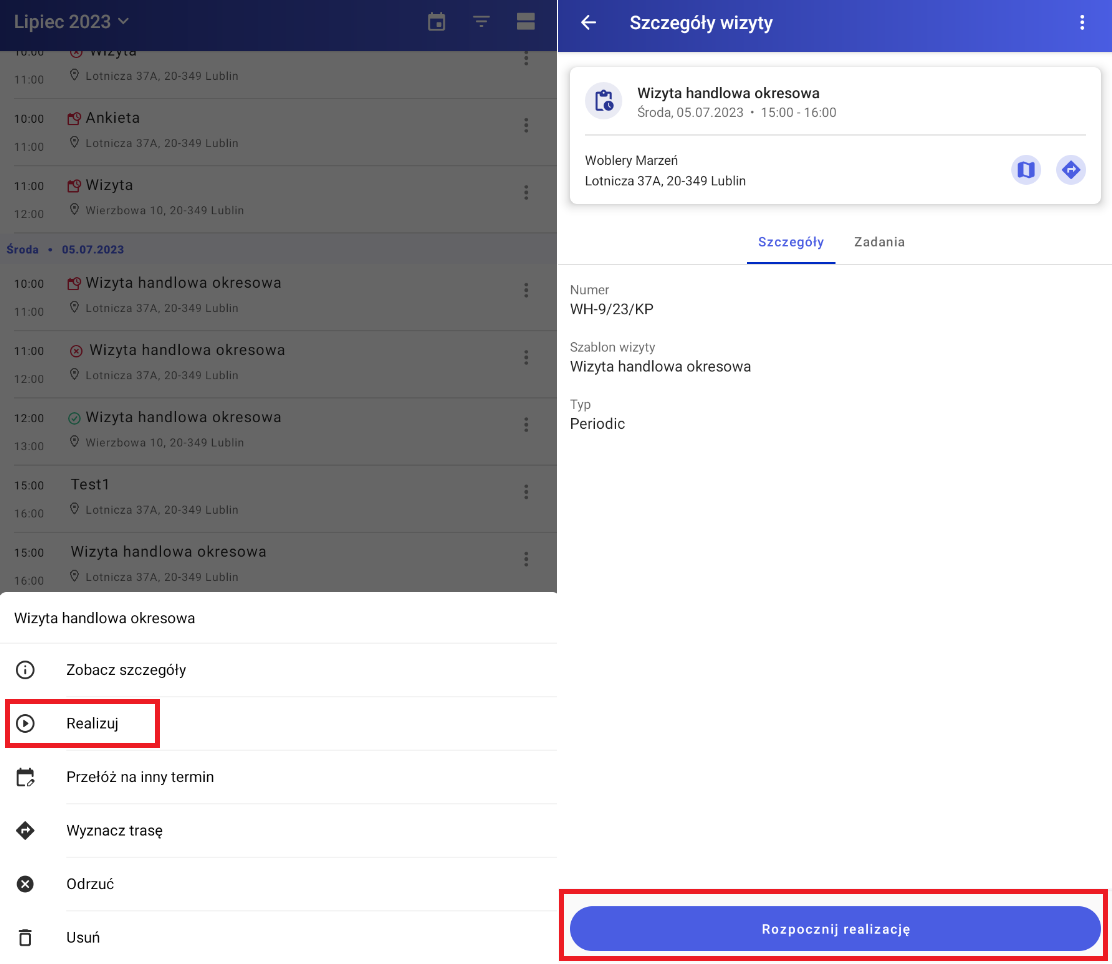
Po rozpoczęciu realizacji w zakładce [Szczegóły] widoczna jest:
- nazwa wizyty,
- zaplanowany czas realizacji,
- adres kontrahenta,
- licznik czasu trwania wizyty od rozpoczęcia,
- numer dokumentu,
- nazwa wybranego szablonu wizyty,
- typ wizyty.
W zakładce [Zadania] widoczna jest lista zadań zaplanowanych do realizacji.
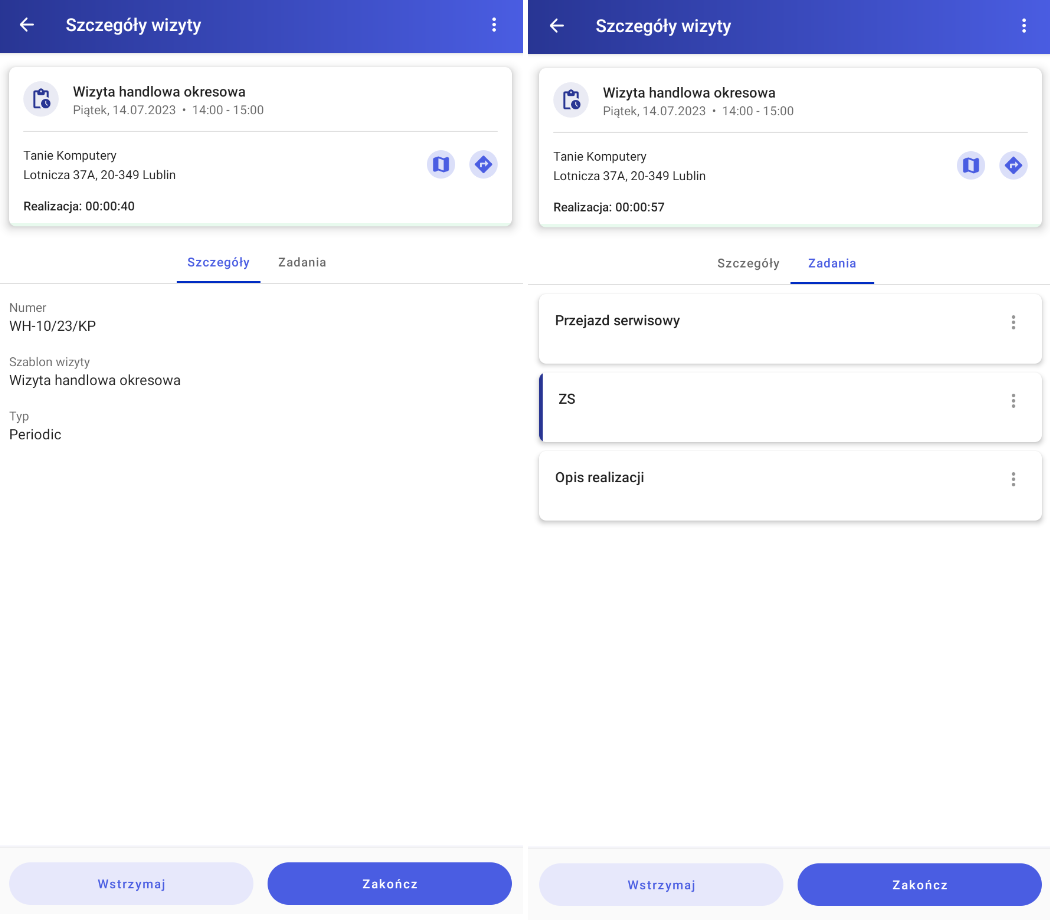
Rozpoczęcie realizacji wizyty bez podanego wzorca
Po wybraniu opcji [Realizuj] lub [Rozpocznij realizację] dla wizyty, która zaplanowana została bez podania wzorca, otworzy się okno wyboru szablonu wizyty.
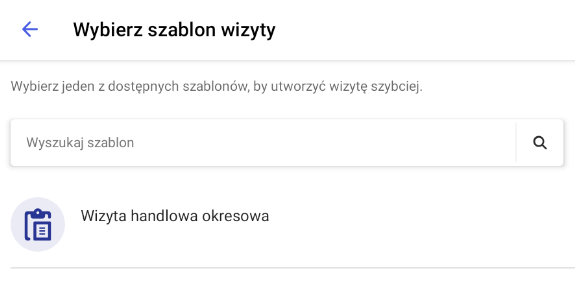
Po wybraniu szablonu z listy realizacja wizyty handlowej odbywa się analogicznie jak w przypadku wizyty zaplanowanej na podstawie wzorca.
Realizacja zadań
Realizacja wizyty handlowej odbywa się poprzez realizację lub odrzucenie zadań do wykonania, które zostały zaplanowane w ramach wizyty.
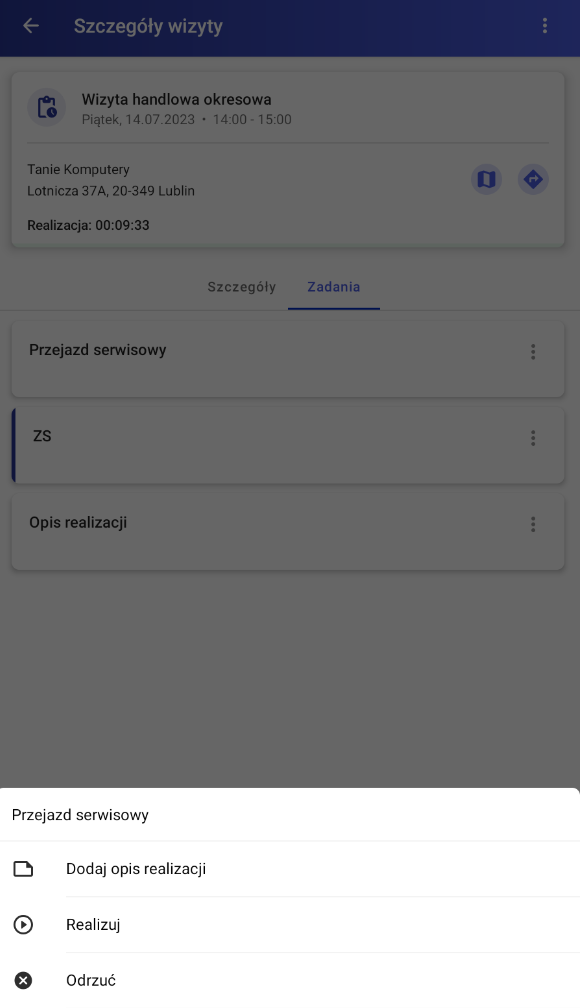
W menu kontekstowym każdego z zadań dostępne są opcje:
- [Dodaj opis realizacji] – umożliwia dodanie tekstowego opisu dla danego zadania,
- [Realizuj] – rozpoczyna realizację danego zadania. Po wyborze pojawi się okno zadania, które różni się w zależności od typu zadania,
- [Odrzuć] – umożliwia odrzucenie zadania. Po wyborze tej opcji pojawi się okno Uzupełnij powód odrzucenia dla elementu z polem tekstowym.
Zadania zrealizowane oznaczone będą ikoną ![]() , natomiast zadania odrzucone ikoną
, natomiast zadania odrzucone ikoną ![]() .
.
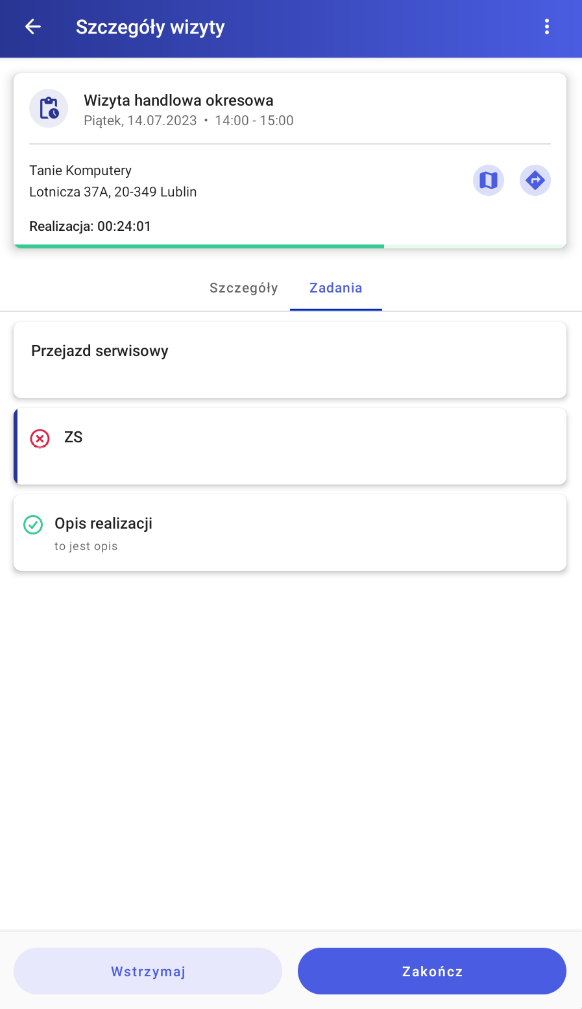
Zakończenie wizyty
Po zakończeniu realizacji wizyty handlowej należy wybrać przycisk [Zakończ].
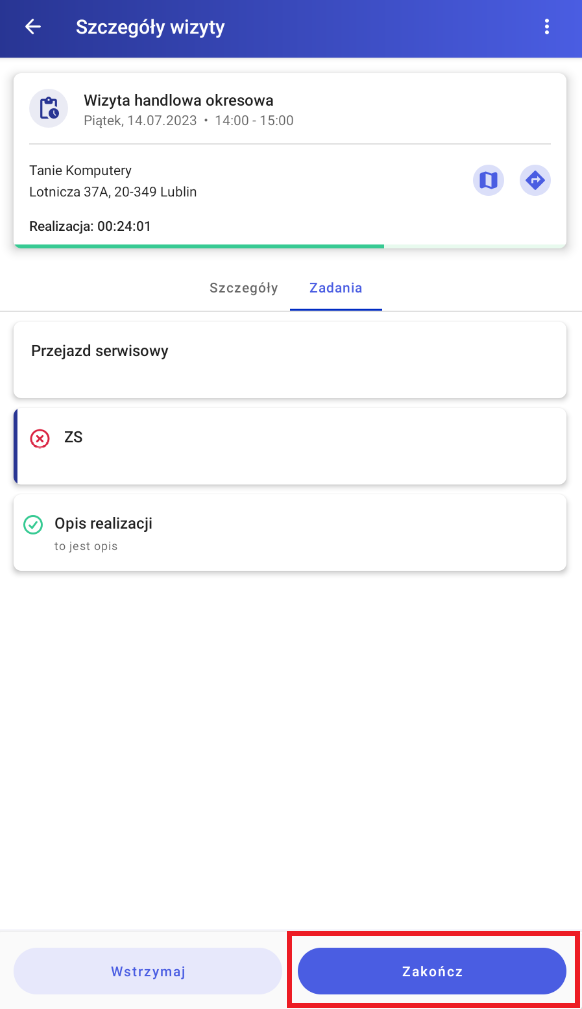
W momencie wyjścia z wizyty handlowej po kliknięciu w przycisk wstecz w lewym górnym rogu otworzy się menu kontekstowe z następującymi opcjami: